Четка - лого - воден знак.
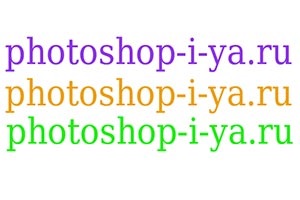
Сам воден знак съм бил записан като отделен файл. За да го поставите на снимката, аз бях длъжна да направи:
- отваряне на снимка в Photoshop и да го редактирате;
- за да намерите желания файл в папката с воден знак, а също и да го отворите в Photoshop;
- копиране на Стария Завет (воден знак) и го прехвърля на снимката;
- поставя в желаното място и се регулира появата (непрозрачност) и размер.
Общо четири основни стъпки. Те не са сложни, но когато имаш 8-10 снимки, всеки път, когато тя не иска да prodelyvat. Колкото и банално мързел.
Как да си направим воден знак, можете да видите по-подробно в статията.
Идеята за създаване на Стария Завет като четка, съм се родил преди около един месец, след като прочетох някои от членовете на блогъри. Честно казано аз дори не си спомням вече кой. Но се провери и да реализира всички, че е твърде зает. И сега са решили, че е необходимо да се приведе всичко това на ум.
Смисълът на идеите ми е просто да се скандално. Направи СЗ като четка. След това ще бъде възможно, за да отваряте, шамар на снимка (разбира се на отделен слой) и след това само да промените непрозрачността и (или) цвят.
Аз ще ви покажа как да направите това бързо и лесно. Особено, защото как да се направи и да запази четката Казах наскоро.
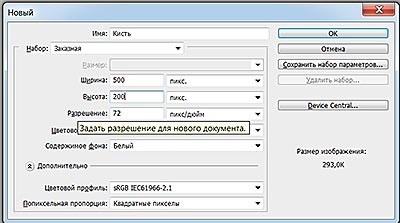
1. Създаване на нов документ в Photoshop с някои параметри, като например изображението по-долу. Ако имате нужда от по-голяма четка може да направи документа повече. Но като правило, ние се нуждаем от малко OT. Позволете ми да ви напомня, че за да създадете нов документ, можете да използвате "горещи клавиши" CTRL + N.
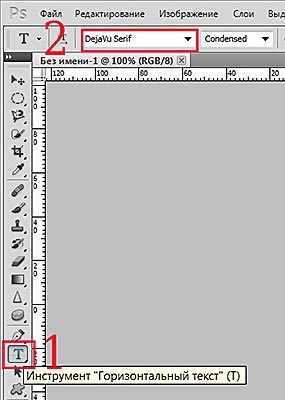
2. Активиране "текст" с инструменти (1), изберете желания шрифт (2). Ако вашият воден знак на английски език, можете да изберете по-голям брой шрифтове, отколкото руски.
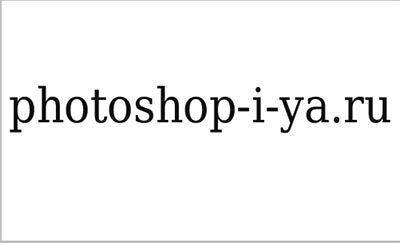
3. Изберете ВИНАГИ черно. Четка може да отнеме цветове, вариращи от бяло до черно. Нещо повече, отколкото по-светъл цвят, четката ще бъде по-прозрачен. Например, тъмно сив цвят е по-ярка (непрозрачна) от светло сиво. Ако изберете цвят, като жълто, ще бъде практически невидими, и син ще изглежда по-светло. Тя идва от факта, че при създаването на четка, наситеността на цветовете е отстранен напълно и го превръща в нюанс на сивото. Бяла няма да се вижда, защото Четка ще бъде напълно прозрачен.
4. Писане на текст воден знак.
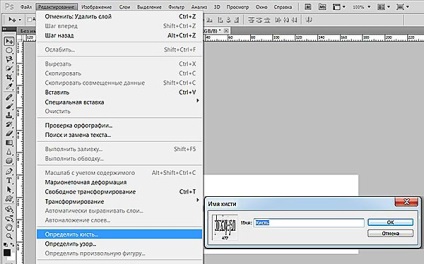
5. Сега е необходимо да се поддържа naschu рекорд като четка:
- отидете на EDIT - Определете ЧЕТКА - в падащото поле, се посочва името на четката, и кликнете OK.
6. Нашата четка се съхранява.
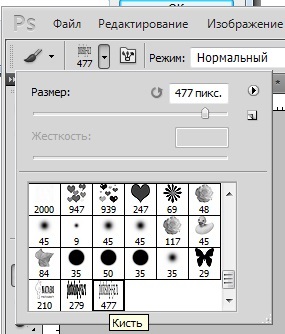
7. Проверете работата на четката:
- активирайте "четка" на инструмента
- горния панел отворения прозорец с четки и се търси нашата съхранение. Като правило, той отива надолу в списъка.
- изберете си kliknum LMB (ляв бутон на мишката)

8. Създайте отново нов слой от всякакъв размер, и вече можете да изберете и снимка.
- Инструменти "четка" вече трябва да бъде активен;
- изберете цвят за воден знак за печат (1), проверка на позицията на цвят маркер (2) дали той стои там;
- създаване на нов слой;
- скоби персонализирате четка за размер (не от значение, ако след това искате да промените размера или местоположението на OT Той може да изпълнява същите операции като конвенционалния леглото с помощта на безплатния трансформация.);
- VZ сложи там, където искате.
Ако качеството на печат е много ярко, а след това се намали плътността на слоя. Ако много бледа, или можете да промените цвета на четката, или да приложите цвят чрез функцията за слой.
По същия начин, можем да продължим, ако не OT само текст, но текста от картинката: в документа, където пише текста и извършване на картината-логото, предварително да се обезцвети него. Позиция всичко наред и спаси четката.
Така че днес сме се научили да правите бързо и лесно kist- воден знак в Photoshop. Сега инсталирате СЗ към вашите снимки и изображения ще бъдат бързо и лесно.
Това е всичко. Ще се видим в новия клас.
Ако искате да научите новинарския сайт на първо да се регистрирате за актуализации на сайта под формата под тази статия.
Свързани статии
